Comment créer une story Facebook

Les stories Facebook peuvent être très amusantes à réaliser. Voici comment vous pouvez créer une story sur votre appareil Android et votre ordinateur.

Puisque Apple a son système de paiement, pourquoi pas Samsung, n'est-ce pas ? Non seulement Samsung en a un, mais il a aussi quelque chose qu'Apple Pay n'a pas. Mais c'est une chose qui pourrait suffire à vous faire envisager de changer de système de paiement.
Le temps nous dira si Apple suivra les traces de Samsung, mais ce serait certainement un pas dans la bonne direction pour la grosse pomme. Samsung Pay est facile à utiliser et utilise une technologie que vous utilisez déjà, laquelle est-ce ?
Samsung Pay est un système de paiement que vous pouvez utiliser avec votre smartphone Samsung (modèles récents). Ce système de paiement est accepté dans les magasins de détail du monde entier et utilise la technologie traditionnelle MST (Magnetic Secure Transmission) utilisée par la plupart des terminaux de paiement.
Il fonctionne également avec les terminaux de paiement compatibles NFC, tout comme Apple Pay. Ce que Samsung Pay fait en utilisant MST est d'imiter la bande magnétique afin qu'il puisse transférer les détails de votre carte vers le terminal à partir de l'application Samsung Pay. Tout cela est possible, grâce à la bobine qui se trouve à l'arrière de l'appareil.

Samsung Pay a l'avantage puisque vous pouvez utiliser le service avec n'importe quel terminal de paiement ou distributeur de cartes courant. Grâce à la technologie utilisée par Samsung Pay, il est disponible dans plus de domaines qu'Apple Pay. Alors, n'oubliez pas que si dans un magasin vous pouvez payer avec votre carte de débit ou de crédit, vous pouvez également payer avec Samsung Pay.
Il s'agit également d'un moyen de paiement sûr puisqu'une version cryptée de votre numéro de carte est envoyée et non votre numéro de carte réel. Il n'est pas non plus nécessaire de créer un nouveau code PIN pour Samsung Pay, vous pouvez utiliser celui que vous possédez déjà pour cette carte spécifique.
Samsung Pay devra s'assurer qu'il s'agit bien de vous, vous devrez donc utiliser votre code PIN, votre capteur d'empreintes digitales et si votre appareil dispose d'un scanner d'iris, vous pouvez également utiliser cette méthode de vérification.
Si vous avez un smartphone Samsung qui va du S6 et des versions plus récentes, vous devriez pouvoir utiliser Samsung Pay. Si vous possédez un modèle Samsung S6, vérifiez s'il est disponible dans votre pays, car la société n'a pas ajouté MST et NFC à tous ses appareils.
Si vous possédez les modèles Samsung suivants, vous devriez pouvoir utiliser Samsung Pay :
Ne cherchez pas l'application si votre appareil n'est pas pris en charge, car vous ne pourrez pas la trouver.
Ouvrez l'application Samsung Pay, mais si vous ne la voyez pas, vous devrez installer la dernière mise à jour logicielle sur votre appareil Android. Pour vérifier si une mise à jour du système vous attend, allez dans Paramètres > Système > Mises à jour du système et si votre appareil Android est à jour, vous devriez voir un message vous en informant.
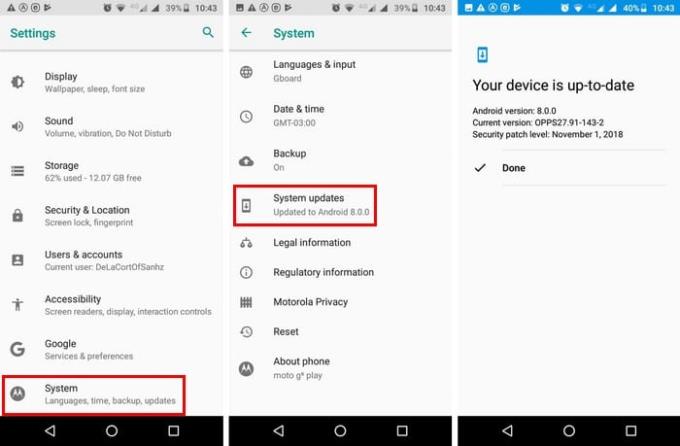
Une fois que vous êtes sûr d'avoir la dernière version d'Android, il est temps de configurer Samsung Pay. Lorsque vous ouvrez l'application pour la première fois, il vous sera demandé de choisir une méthode de vérification afin que l'application sache qu'il s'agit bien de vous. Si vous possédez un ancien modèle Samsung, vous pouvez choisir d'ajouter un code PIN ou une empreinte digitale.
Même si vous n'aurez pas besoin de créer un nouveau code PIN pour les cartes que vous ajoutez, vous devrez en ajouter un qui autorisera les paiements. Appuyez sur l'onglet Payer en bas (ce sera celui du centre) et sélectionnez Numériser les cartes ou appuyez sur Ajouter une carte de crédit au milieu de votre écran.
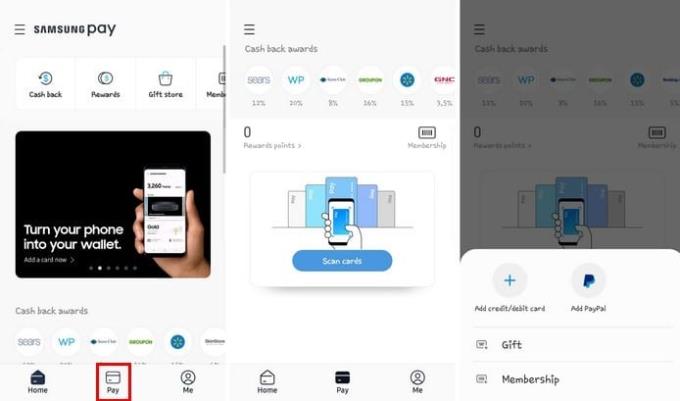
Scannez votre carte à l'aide de l'appareil photo et suivez les instructions que l'application vous montrera. Ajoutez les informations qui vous seront demandées et soyez prêt à donner votre autographe à l'application car vous devrez ajouter votre signature. Appuyez sur Terminé.
Maintenant que vous savez ce qu'est Samsung Pay, quels appareils le prennent en charge et comment le configurer, il est temps de savoir comment l'utiliser. Disons que vous êtes chez Starbucks et qu'il est temps de payer votre Mocha Frappuccino.
Balayez l'écran de votre téléphone de bas en haut. Peu importe que vous balayez vers le haut depuis votre écran d'accueil, votre écran de verrouillage ou même si l'écran de votre téléphone est éteint. Vous devriez regarder votre carte de crédit ou votre carte de débit par défaut. Si vous avez ajouté d'autres cartes, balayez simplement vers la gauche ou la droite pour rechercher la carte que vous souhaitez utiliser.
Tenez votre téléphone près du terminal et appuyez près de la bande magnétique. Si le terminal de paiement est un terminal tap-and-go, appuyez sur votre téléphone pour finaliser l'achat. Dégustez votre Moka Frappuccino !
Comme vous pouvez le constater, l'utilisation de Samsung Pay n'est pas aussi difficile que vous ne le pensiez. C'est mieux que d'avoir vos cartes physiques car les cartes que vous ajoutez à l'application sont cryptées, alors que celles que vous avez dans votre portefeuille ne le sont pas. Donnez-vous une chance à Samsung Pay, faites-le moi savoir dans les commentaires ci-dessous !
Les stories Facebook peuvent être très amusantes à réaliser. Voici comment vous pouvez créer une story sur votre appareil Android et votre ordinateur.
Découvrez comment désactiver les vidéos en lecture automatique ennuyeuses dans Google Chrome et Mozilla Firefox grâce à ce tutoriel.
Résoudre un problème où la Samsung Galaxy Tab A est bloquée sur un écran noir et ne s
Un tutoriel montrant deux solutions pour empêcher définitivement les applications de démarrer au démarrage de votre appareil Android.
Ce tutoriel vous montre comment transférer un message texte depuis un appareil Android en utilisant l
Comment activer ou désactiver les fonctionnalités de vérification orthographique dans le système d
Vous vous demandez si vous pouvez utiliser ce chargeur provenant d’un autre appareil avec votre téléphone ou votre tablette ? Cet article informatif a quelques réponses pour vous.
Lorsque Samsung a dévoilé sa nouvelle gamme de tablettes phares, il y avait beaucoup à attendre. Non seulement les Galaxy Tab S9 et S9+ apportent des améliorations attendues par rapport à la série Tab S8, mais Samsung a également introduit la Galaxy Tab S9 Ultra.
Aimez-vous lire des eBooks sur les tablettes Amazon Kindle Fire ? Découvrez comment ajouter des notes et surligner du texte dans un livre sur Kindle Fire.
Vous souhaitez organiser le système de signets de votre tablette Amazon Fire ? Lisez cet article pour apprendre à ajouter, supprimer et éditer des signets dès maintenant !






